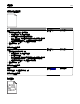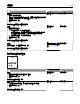Users Guide
動作 是 否
步驟 3
a 請載入新拆封的紙張。
請注意:紙張因溼度高而吸收了水氣。請讓紙張留存在原來的包裝
材料內,等您要用時,才將紙張取出。
b 重新傳送列印工作。
列印文件上出現帶斑紋的垂直線條嗎?
請前往步驟 4。 問題已解決。
步驟 4
a 重新安裝成像組件。
1 先取出碳粉匣,然後取出成像組件
。
警告-潛在損害:成像組件直接曝露在光線下的時間不宜超過
10 分鐘。曝露在光線下太久,會導致列印品質發生問題。
2 先安裝成像組件,然後再安裝碳粉匣
。
b 重新傳送列印工作。
列印文件上出現帶斑紋的垂直線條嗎
?
請前往步驟 5。 問題已解決
。
步驟 5
更換成像組件,然後重新傳送列印工作。
列印文件上出現帶斑紋的垂直線條嗎
?
請聯絡
技術支援,或聯
絡您的 Dell 印表機經銷
商
。
問題已解決。
列印文件上出現水平空隙
Leading edge
Trailing edge
動作 是 否
步驟 1
a 確認您的軟體程式使用正確的填入圖樣。
b 重新傳送列印工作。
列印文件上出現水平空隙嗎?
請前往步驟 2。 問題已解決。
步驟 2
a 將建議使用的紙張類型
,載入指定的紙匣組件或送紙器。
b 重新傳送列印工作
。
列印文件上出現水平空隙嗎
?
請前往步驟 3。 問題已解決
。
疑難排解 145